Wir alle wissen, dass die Aufnahme fantastischer Videos mit einem iPhone immer Spaß macht. Das iPhone ist bekannt für seine hervorragende Kamera mit einigen außergewöhnlichen Funktionen. Wenn es um Funktionen geht, liebt jeder den Zeitlupenmodus.
Wenn Sie an die Zeitlupenfunktion eines Telefons denken, denken Sie sicher, dass sie nur in den teuersten Telefonen oder Kameras zu finden ist, aber jetzt ist sie auch im iPhone 5s und den neueren Modellen des iPhone verfügbar. Sie macht einfach Spaß, ist erschwinglich und einfach zu benutzen. Sie können Zeitlupenvideos mit dem besten Zeitlupen-Kamerahandy, dem iPhone 5s und späteren iPhones aufnehmen.
Mit der Zeitlupenfunktion des iPhones lassen sich attraktive Videos aufnehmen, insbesondere für Action-Aufnahmen wie fließendes Wasser und Explosionen. Lernen Sie die Zeitlupenfunktion des iPhone kennen und erfahren Sie, wie Sie Zeitlupenvideos mit der iPhone Kamera aufnehmen und bearbeiten können.
Teil 1. Wie nimmt man Zeitlupenvideos mit dem iPhone auf?
Jetzt kommt der Teil, in dem Sie Zeitlupenvideos mit Ihrem iPhone aufnehmen. Wer liebt keine Zeitlupenvideos? Wir alle möchten ein Meisterklasse-Video erstellen. Um also ein Meisterwerk zu schaffen, müssen wir alle wissen, wie man ein hervorragendes Zeitlupenvideo mit dem iPhone aufnimmt. Bevor Sie mit der Aufnahme Ihrer Zeitlupenvideos auf Ihrem iPhone beginnen, müssen Sie die iPhone 13 Zeitlupen FPS einstellen.
Hier sind die Schritte zum Anpassen der Frame-Rate.
- Einstellungen öffnen
- Scrollen Sie nach unten und tippen Sie auf die Kamera
- Tippen Sie auf Aufnahme.
- Wählen Sie die höchste iPhone Zeitlupengeschwindigkeit, um die besten Ergebnisse zu erzielen.
Schauen wir uns die einzelnen Schritte der Aufnahme mit der Zeitlupenkamera des iPhone an.
Schritt 1: Tippen Sie auf das Kamera Symbol und öffnen Sie es.
Schritt 2: Unten werden einige Texte angezeigt, wie z.B. Panorama, Quadrat, Foto, etc. Wischen Sie nach rechts, um die ZEITLUPEN-Funktion zu aktivieren.
Schritt 3: Tippen Sie auf die rote Aufnahmetaste, um die Zeitlupenvideos aufzunehmen.
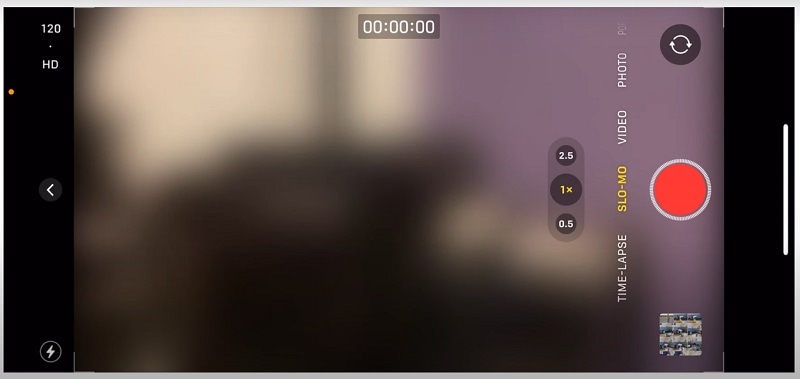
Schritt 4: Wenn Sie die Aufnahme beenden möchten, müssen Sie erneut auf die rote Taste tippen.
Schritt 5: Sobald Sie mit der Aufnahme fertig sind, können Sie die aufgenommenen Videos in Ihrer Fotos-App finden. Außerdem können Sie jetzt den Clip bearbeiten und entscheiden, welchen Teil Sie in Zeitlupe und welchen in normaler Geschwindigkeit belassen wollen.
Teil 2. Wie bearbeitet man Zeitlupenvideos auf dem iPhone?
Nachdem Sie einige großartige Zeitlupenvideos aufgenommen haben, ist es an der Zeit, sie zu bearbeiten und diese großartigen Videos in ein Meisterwerk zu verwandeln. Durch die Bearbeitung der Videos können Sie Ihre Videos einzigartig und herausragend machen. Sie können Filter hinzufügen, trimmen, zuschneiden und die Geschwindigkeit ändern. Sehen wir uns nun im Detail an, wie Sie die Bearbeitungsfunktionen nutzen können.
Wechsel von der Zeitlupe zur normalen Geschwindigkeit
Schritt 1: Tippen Sie auf die Fotos-App und öffnen Sie dann Ihr aufgenommenes Zeitlupenvideo, das Sie bearbeiten möchten und tippen Sie auf Bearbeiten.
Schritt 2: Danach finden Sie am unteren Rand des Bildschirms zwei Schieberegler. Der erste zeigt die Zeitlupenfunktion des iPhone 13 und der zweite zeigt, wo Sie Ihre Zeitlupenclips in schnelle Clips umwandeln können.
Schritt 3: Wenn Sie die Zeitlupenteile in normale Geschwindigkeit umwandeln möchten, müssen Sie diese weißen Linien über den zweiten Schieberegler ziehen, damit die Linie die gleiche Breite hat und die Zeitlupenteile in normale Geschwindigkeit umgewandelt werden.
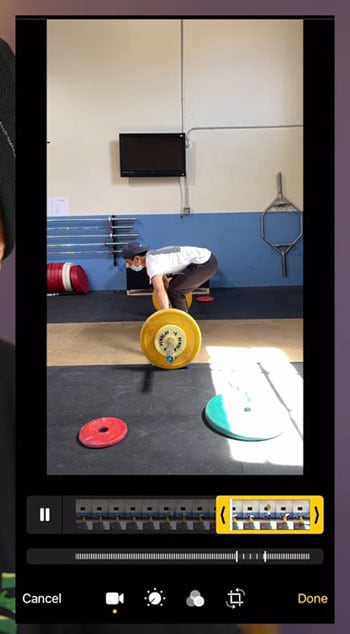
Schritt 4: Wenn Sie nur einige ZEITLUPEN-Teile auf normale Geschwindigkeit umstellen möchten, müssen Sie die weiße Linie je nach Teil anpassen.
Schritt 5: Nachdem Sie die Einstellung vorgenommen haben, können Sie auf die "Fertig" Option tippen.
Ändern Sie die Geschwindigkeit
Schritt 1: Öffnen Sie Ihr iMovie auf dem iPhone und tippen Sie auf Weiter, um zu beginnen. Sobald Sie iMovie geöffnet haben, können Sie auf das "+" tippen, um das Projekt zu starten und iMovie auszuwählen.
Schritt 2: Wählen Sie das ZEITLUPEN Video und tippen Sie auf die Option "Film erstellen". Tippen Sie anschließend auf das Video und Sie sehen verschiedene Bearbeitungsfunktionen.
Schritt 3: Tippen Sie auf den Tachometer, um das Video zu beschleunigen. Der Schieberegler erscheint mit einer Schildkröte an einem Ende und einem Kaninchen am anderen. Wenn Sie den Schieberegler auf die Kaninchenseite schieben, wird Ihr Video schneller.
Schritt 4: Tippen Sie anschließend auf die "Abspielen" Schaltfläche, um das Ergebnis zu überprüfen.
Schritt 5: Wenn Sie mit Ihrem Video zufrieden sind, wählen Sie die "Fertig" Option.
Begradigen, zuschneiden und trimmen des Zeitlupenvideos
Schritt 1: Zunächst müssen Sie Ihr ZEITLUPEN Video öffnen, das Sie bearbeiten möchten und auf "Bearbeiten" tippen.
Schritt 2: Um das Video zu trimmen, müssen Sie die Pfeile an einem Ende der Zeitleiste in die Mitte verschieben.
Schritt 3: Um das Video gerade zu schneiden, müssen Sie auf die "Zuschneiden" Option tippen. Sie können auf den Kreis mit den horizontalen Linien klicken, um die Begradigungsfunktion zu verwenden.
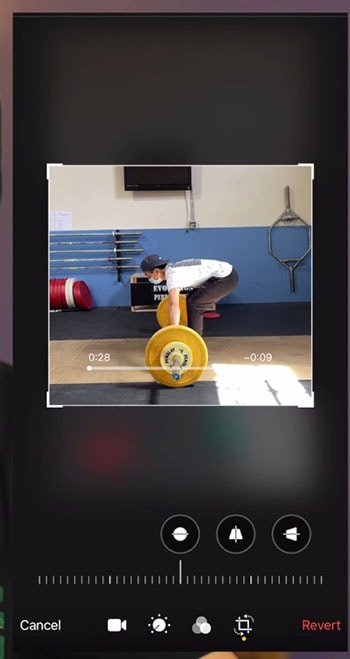
Schritt 4: Sie können die Videos auch zuschneiden, indem Sie auf das Zuschneidesymbol tippen und dann die Ränder ziehen, um das Video auf die gewünschte Größe zuzuschneiden.
Schritt 5: Wenn Sie mit den Ergebnissen zufrieden sind, tippen Sie auf die "Fertig" Option.
Passen Sie Belichtung, Farbe und Kontrast für das Zeitlupenvideo an.
Schritt 1: Wählen Sie das Video, das Sie bearbeiten möchten und tippen Sie auf "Bearbeiten" in der Fotos-App. Auf dem Schieberegler sehen Sie verschiedene Symbole, mit denen Sie das gesamte Aussehen des Videos ändern können.
Schritt 2: Sie sehen einen Kreis mit einem +/- Zeichen und einem Belichtungssymbol. Sie können auf das Symbol tippen und dann den Schieberegler ziehen, um die Belichtung zu erhöhen oder zu verringern.
Schritt 3: Wenn Sie den Kontrast ändern möchten, müssen Sie auf das "Kontrast" Symbol tippen. Bewegen Sie diesen Schieberegler, um den Kontrast Ihres Videos anzupassen.
Schritt 4: Wenn Sie die Sättigung ändern möchten, tippen Sie auf "Bunter Kreis" und passen Sie sie an, um die gewünschte Farbe zu erhalten.
Schritt 5: Tippen Sie auf das Filtersymbol, um Ihre Lieblingsfilter zu Ihrer Galerie hinzuzufügen. Wenn Sie mit allem fertig sind, können Sie auf die "Fertig" Option tippen, um alle Änderungen zu speichern.
Teil 3. Verwandte FAQs zu Zeitlupenvideo
Wie kann man ein Video auf dem iPhone 13 verlangsamen?
- Auf dem iPhone 13 können Sie auf die rückwärtige Kamerataste tippen, um die Videos in Zeitlupe aufzunehmen. Sie können die Zeitlupen auch mit der Frontkamera des iPhone 13 aufnehmen.
- Tippen Sie nun auf die Aufnahme Schaltfläche und starten Sie die Aufnahme.
- Tippen Sie auf die "Aufnahme" Schaltfläche um zu beginnen und tippen Sie erneut, um zu stoppen.
Auf diese Weise können Sie ein Video auf dem iPhone 13 verlangsamen.
iPhone Kamera Stop Motion?
Stop-Motion ist eine Filmmethode, bei der eine Abfolge von Standbildern verwendet wird, um leblose Objekte zum Leben zu erwecken. Sie können Ihre einzigartigen Stop-Motion-Clips auf verschiedene Weise mit Ihrem iPhone erstellen. Probieren Sie außerdem aus, was Ihnen am besten gefällt und überlassen Sie den Rest Ihrer Fantasie.
Gibt es eine Zeitlupe für die iPhone-Frontkamera?
Ja, Zeitlupe ist in der iPhone Frontkamera verfügbar. Diese Funktion ist jedoch nur im iPhone 11 oder neueren Modellen verfügbar. Das iPhone 11 hat diese fantastische Funktion eingeführt und das ganze Selfie-Spiel verändert und die Funktion ist als "Slofie" bekannt.
Fazit
Das iPhone bietet verschiedene einfach zu bedienende und kreative Tools und Apps für die Produktion innovativer und lustiger Zeitlupenvideos. Sie können sogar Zeitlupenvideos mit der Rück- und Frontkamera erstellen, wenn Sie ein iPhone 11 oder ein neueres Modell besitzen. Ihrem Erfindungsreichtum sind bei der Verwendung dieser Instrumente keine Grenzen gesetzt. Sie können sich kreativ und unterhaltsam einbringen, um Ihre Zeitlupenfilme zu erstellen, die auffallen und die Leute glücklich machen, indem Sie ein paar grundlegende und einfache Verfahren befolgen.




